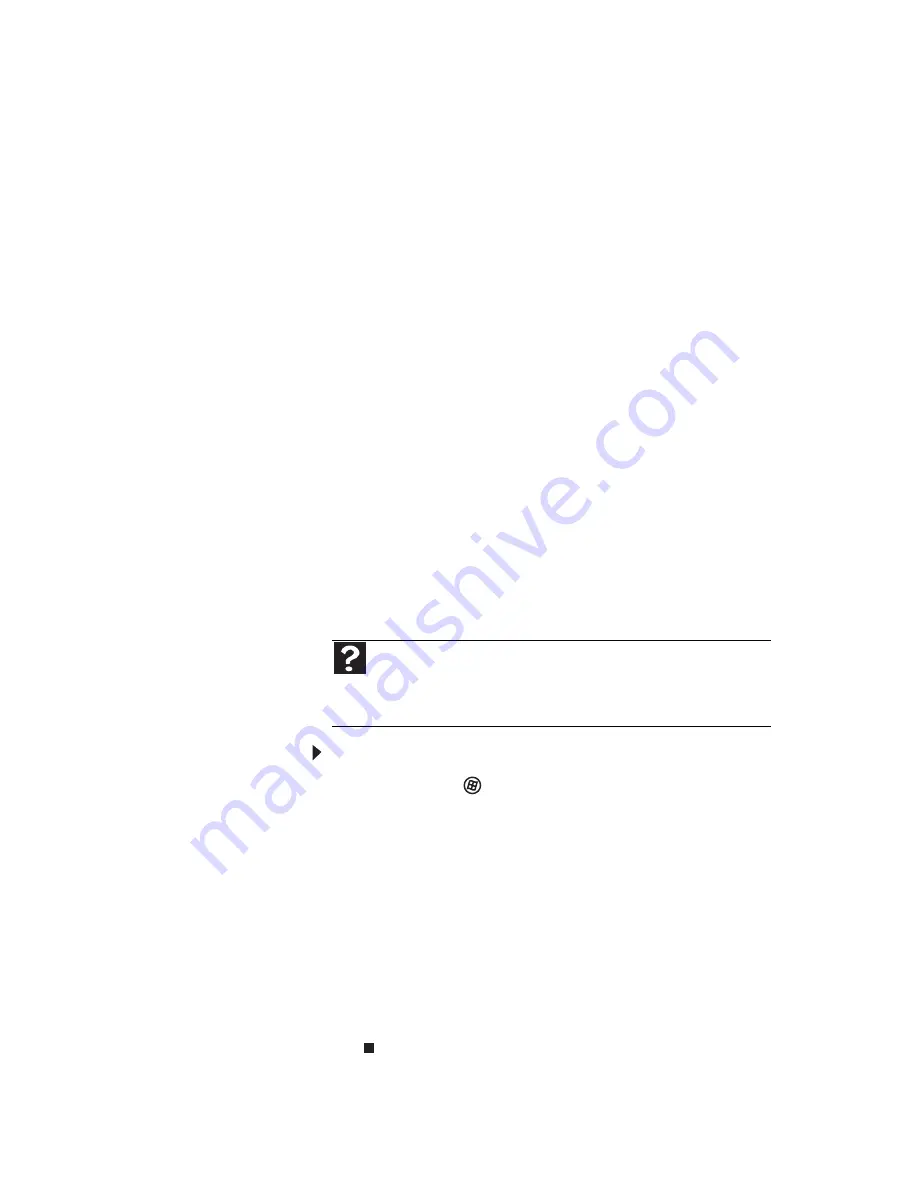
www.gateway.com
141
Módem (acceso telefónico)
El módem no marca o no se conecta
•
Verifique que el cable esté conectado al conector
opcional del módem, no al de la red Ethernet. Si desea
conocer la ubicación del conector del módem, consulte
“Parte posterior” en la página 10
.
•
Asegúrese de que la computadora portátil esté
conectada a la línea telefónica y que ésta tenga tono
de marcado.
•
Asegúrese de que la longitud del cable del módem sea
inferior a 1.8 metros.
•
Retire los disipadores de línea o estabilizadores de la
línea telefónica y a continuación, compruebe si existe
tono de marcado al enchufar al conector telefónico de
pared un teléfono que funcione.
•
Si dispone de servicios telefónicos adicionales como, por
ejemplo, llamada en espera, mensajes de llamada o
buzón de voz, borre todos los mensajes y desactive la
función de llamada en espera antes de utilizar el módem.
Póngase en contacto con la empresa de servicios
telefónicos para solicitar el código apropiado para
desactivar el servicio momentáneamente. Asimismo,
asegúrese de que las propiedades de marcado del
módem sean las correctas.
Para verificar las propiedades de marcado:
1
Haga clic en
(Inicio) y después en Panel de
control. Se abrirá la ventana Panel de control.
2
Haga clic en Hardware y sonido.
3
Haga clic en Opciones de teléfono y módem.
Se abrirá el cuadro de diálogo Opciones de teléfono
y módem.
4
Haga clic en la ficha Reglas de marcado.
5
Haga clic en la ubicación desde donde está marcando
y luego en Editar. Se abrirá el cuadro de diálogo
Editar ubicación.
6
Asegúrese de que la configuración sea correcta.
Ayuda
Para obtener más información acerca de las propiedades de
marcado, haga clic en
Inicio
y luego en
Ayuda y soporte técnico
.
Escriba la frase
marcado
en el cuadro
Buscar ayuda
y luego presione
I
NTRO
.
Summary of Contents for M-6205m
Page 1: ... COMPUTADORA PORTÁTIL GUÍA DE REFERENCIA ...
Page 2: ......
Page 8: ...Contenido vi ...
Page 24: ...CAPÍTULO 2 Conceptos básicos acerca de la computadora portátil 16 ...
Page 68: ...CAPÍTULO 3 Configuración e inicio 60 ...
Page 84: ...CAPÍTULO 4 Uso de los controladores y accesorios 76 ...
Page 122: ...CAPÍTULO 7 Mantenimiento de la computadora portátil 114 ...
Page 134: ...CAPÍTULO 8 Actualización de la computadora portátil 126 ...
Page 178: ...APÉNDICE A Información sobre aspectos legales 170 ...
Page 190: ...182 Índice ...
Page 191: ......
















































